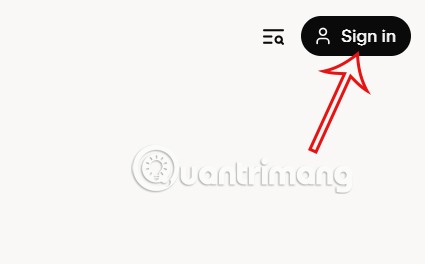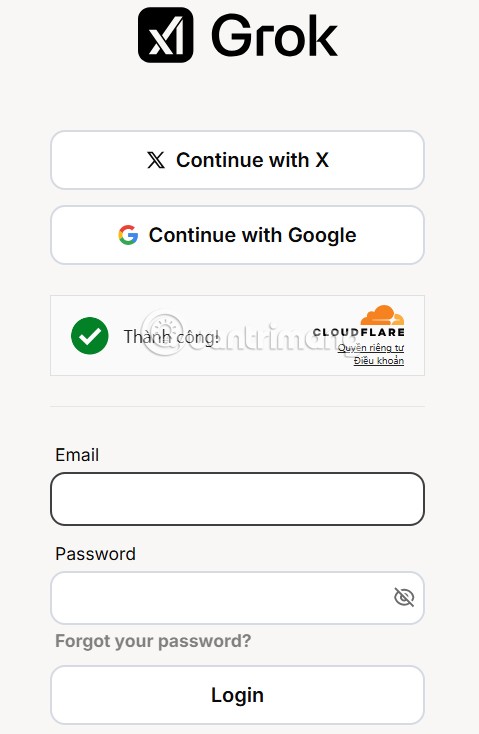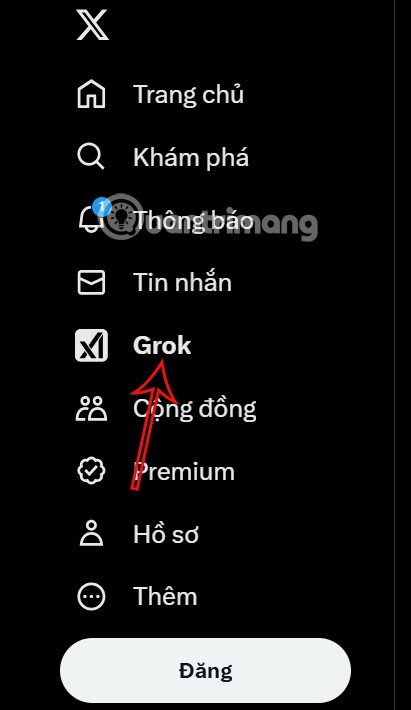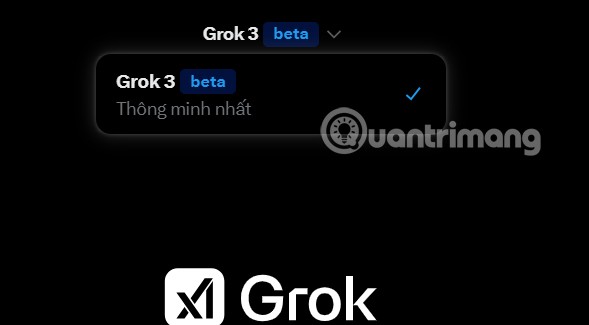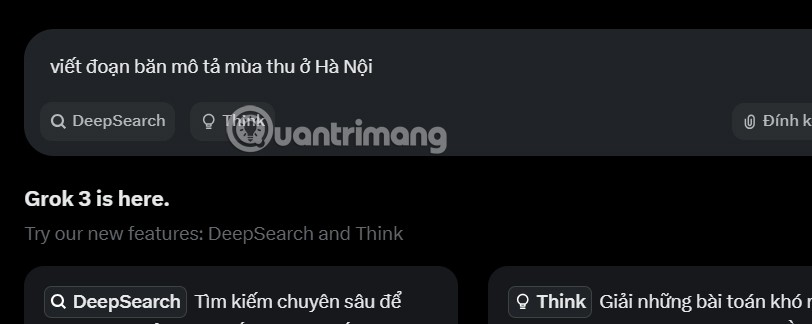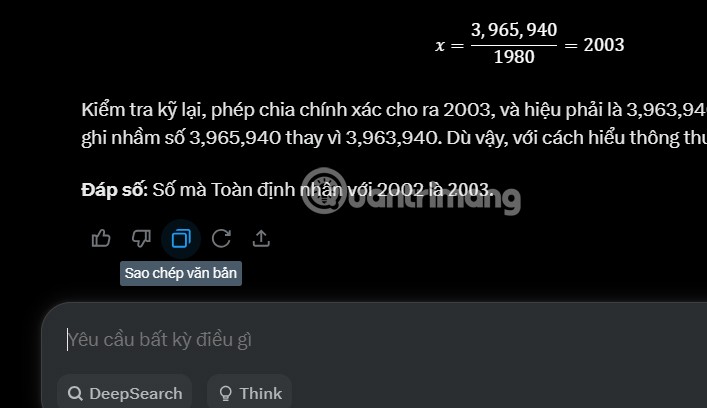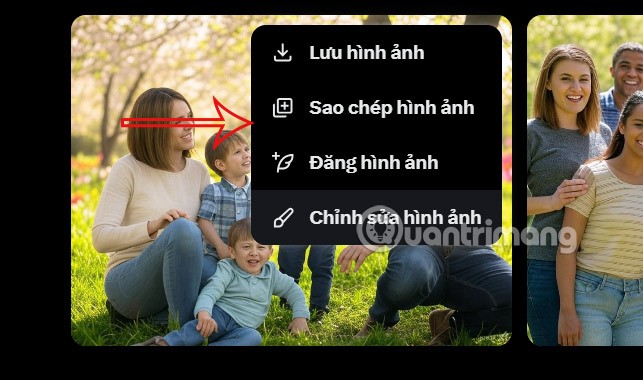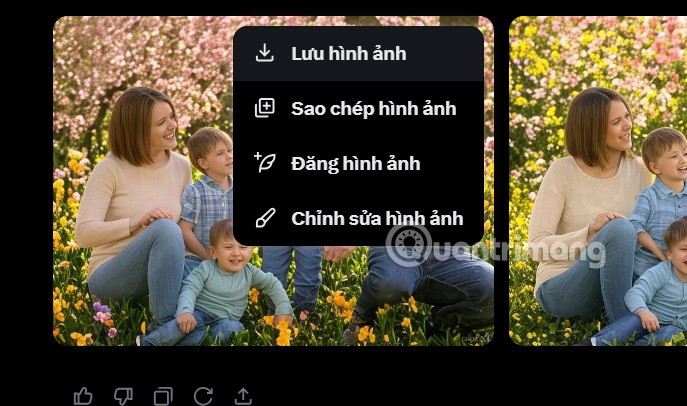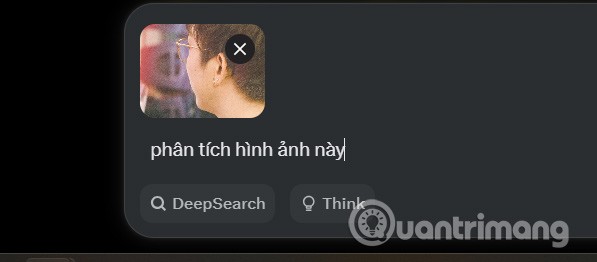Chatbot-ul Grok de la Elon Musk are acum o nouă versiune Grok 3 cu viteză de răspuns rapidă, limbaj natural, creare de imagini AI care este mai precisă la ceea ce descriu utilizatorii decât alte instrumente. Anterior, utilizatorii puteau folosi Grok 2 fără a se autentifica, dar cu Grok 3, trebuie să vă înregistrați sau să vă conectați cu un cont X sau un cont Google pentru a utiliza. Iată un ghid pentru utilizarea chatbot-ului gratuit Grok 3.
Cum să utilizați Grok 3 chatbot pe computer
Pasul 1:
Facem clic pe linkul de mai jos pentru a merge pe site-ul Grok, apoi facem clic pe Conectare în colțul din dreapta sus al interfeței.
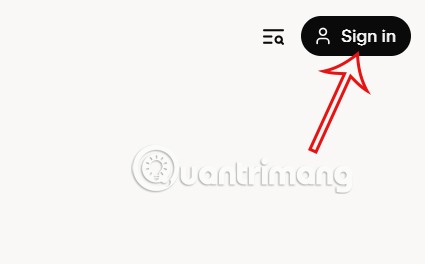
Pasul 2:
Continuăm să ne logăm cu contul nostru Google sau să folosim contul nostru X pentru a folosi chatbot-ul.
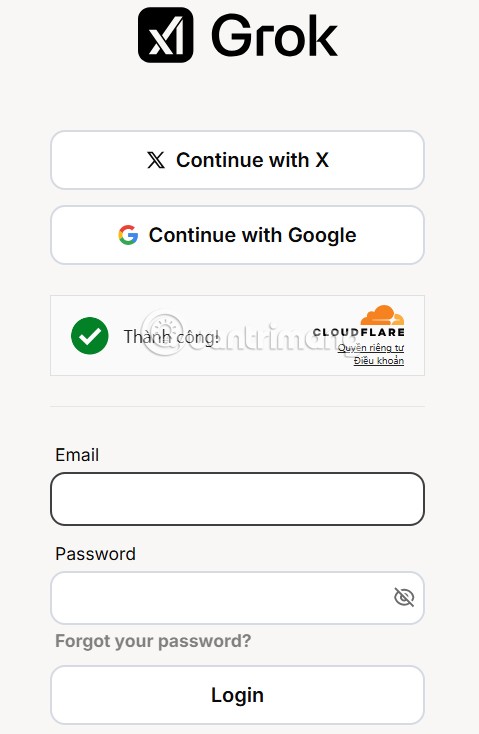
Sau dacă aveți deja un cont X Twitter , faceți clic pe chatbot-ul Grok din partea stângă a interfeței pentru a-l accesa.
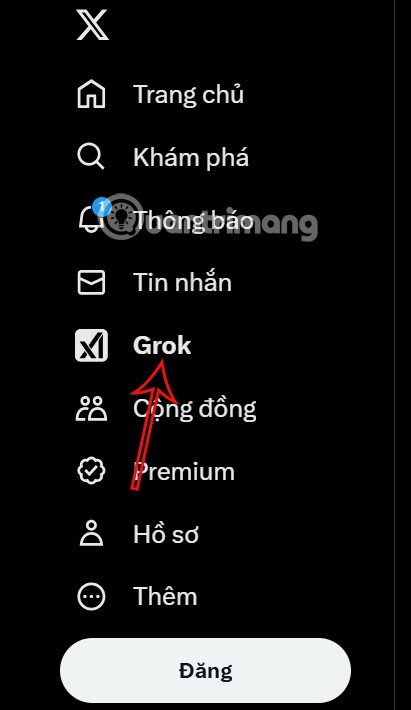
Pasul 3:
După ce accesați pagina de pornire Grok, treceți la versiunea 3 a Grok pentru a o utiliza.
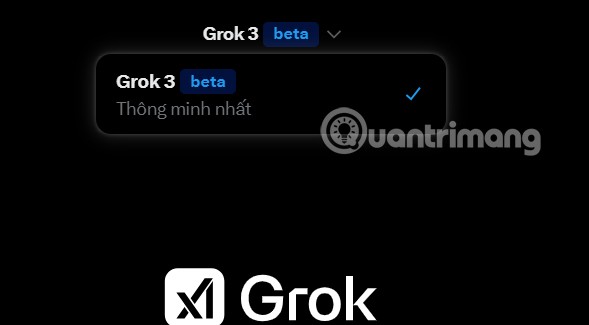
Acum introduceți cererea în casetă și trimiteți-o astfel încât Grok să vă poată răspunde.
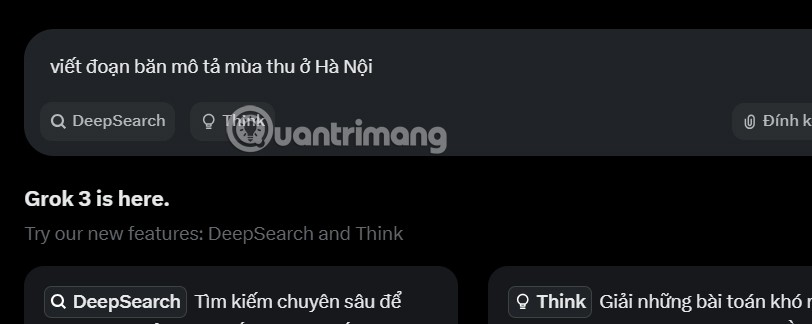
În fiecare conținut de răspuns de la Grok, există opțiuni pentru a personaliza conținutul, cum ar fi copierea conținutului răspunsului .
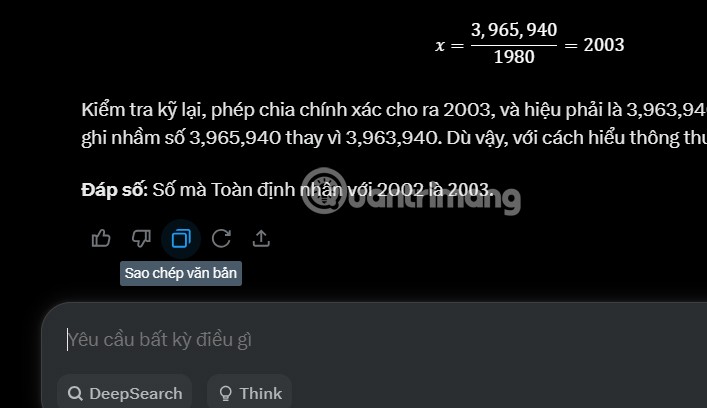
Cu imagini, utilizatorii le pot descărca complet după ce le-au creat pe Grok sau pot edita imagini pe Grok .
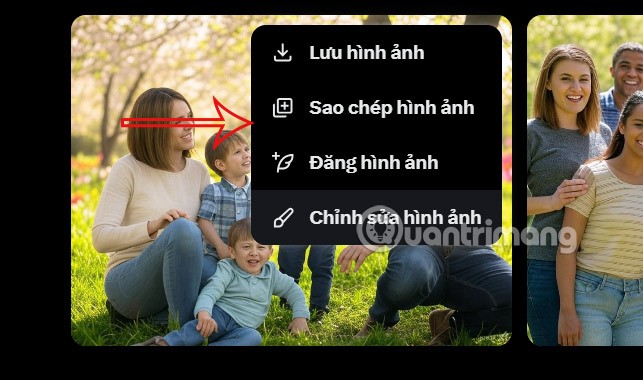
Pasul 4:
Dacă nu vă place nicio parte a fotografiei, introduceți o nouă descriere pentru a înlocui acel detaliu din fotografie.

O fotografie nouă este creată imediat pe baza noii descriere pe care o introduceți.
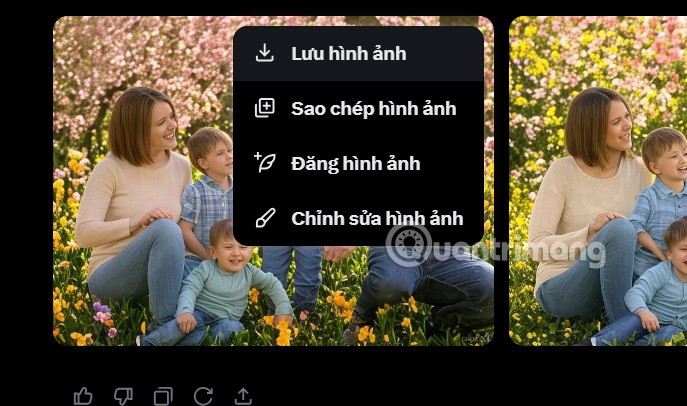
Pasul 5:
Caracteristica specială a lui Grok este capacitatea sa de a analiza imagini și fișiere . De exemplu, dacă doriți să analizați o imagine, faceți clic pe Atașați și încărcați imaginea .
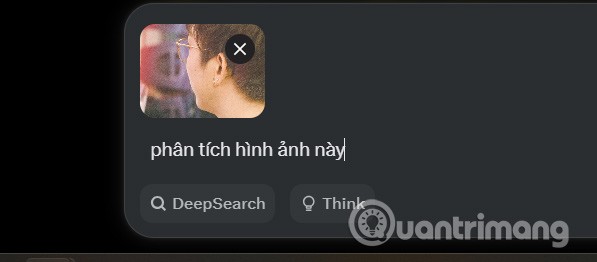
Grok analizează imaginile în detaliu prin ceea ce este în fotografie, astfel încât să le puteți folosi în multe alte scopuri.